編輯:關於Android編程
藍牙在我們做智能手表中,必須使用到的。即使不同的需求開發,但也可以抽取出下面的步驟。
下面的流程,如果已經完成了這一步,就可以去到下一步。比如說,已經打開了藍牙,那麼藍牙肯定是可用的。這才真的沒必要檢測藍牙是否可用了。
如果已經打開了,當然也沒有必要再次執行打開的代碼啦!是吧!又比如說,已經配對了藍牙,就沒必要再配對了。在連接之前進行檢查一下就可以了嘛!
權限:
我們通過BluetoothAdapter這個類去獲取適配器,如果沒有則不支持藍牙通信,也就是該設備沒有藍牙模塊。
不管是我們自己的設備一定有藍牙還是別人的設備知道一定有。大家都要養成習慣,在使用之前檢查一下是否支持藍牙。
/**
* 參數 無
* 返回值 true 表示可以用嘛,否則不可以
* 異常 無
* 描述:這個方法用於檢查藍牙是否可用
*/
public boolean checkBtIsValueble() {
mBluetoothAdapter = BluetoothAdapter.getDefaultAdapter();
if (mBluetoothAdapter == null) {
return false;
} else {
return true;
}
}
根據返回值,如果不支持是吧,那只好提示用戶不支持藍牙。如果支持藍牙,則進行下一步:
判斷藍牙有沒有打開的話,可以通過適配器的isEnable()方法來判斷。
打開藍牙的方法有兩種,一種是靜默打開(個別系統不同,可能也要用戶授權),另外一種則需要讓用戶授權,可以檢測到打開的狀態。
Intent enableBtIntent = new Intent(BluetoothAdapter.ACTION_REQUEST_ENABLE); startActivityForResult(enableBtIntent, REQUEST_ENABLE_BT);
接著呢?看到 ForResult當然是去接收結果啦,是吧!
@Override
protected void onActivityResult(int requestCode, int resultCode, Intent data) {
//判斷是不是啟動藍牙的結果
if (requestCode == REQUEST_ENABLE_BT) {
if (resultCode == Activity.RESULT_OK) {
//成功
Toast.makeText(this, "藍牙開啟成功...", Toast.LENGTH_SHORT).show();
isOpenBlueToolth = true;
} else {
//失敗
Toast.makeText(this, "藍牙開啟失敗...", Toast.LENGTH_SHORT).show();
isOpenBlueToolth = false;
}
}
}
RESULT_OK則表示成功,RESULT_CANCELED則表示取消了。
或者你也可以監聽廣播(但要記得注銷廣播),創建一個廣播接收者,設置過濾為:ACTION_STATE_CHANGED
本質:藍牙的狀態發生改變這後,系統就會發出廣播的,具體的含義如下:
EXTRA_STATE:直接翻譯是額外狀態
EXTRA_PREVIOUS_STATE: 這個是這前的狀態
這上面兩個狀態的值是下面的其中一個:
STATE_TURNING_ON:正在玩命打開中...
STATE_ON:已經開啟了
STATE_TURNING_OFF:使勁關閉中...
STATE_OFF:已經關閉了
if (!defaultAdapter.isEnabled()) {
defaultAdapter.enable();
}
好,就這樣子,就打開了,核心代碼就一行。enable()就可以了。不要忘記權限!
PS:關閉藍牙為disable();
這裡面的角色,只有兩種嘛,要麼是客戶端,要麼是服務端。其實藍牙是BluetoothSocket,我們小時候學java的時候就學過網絡編程,也有Scoket,是吧!
首先是先有服務端,阻塞式地等客戶端連接進來。
這裡也一樣,要分清楚是服務端還是客戶端,這是第一點。另外就是要記得,關於網絡訪問,數據傳輸這些是耗時操作。要注意線程哈!
如果是客戶端,那我們的目標是什麼?當然是連接到服務端去,是吧!首先呢,我們要找到服務端。這時要進行藍牙掃描啦!
怎麼掃描周圍的服務端呢?看碼:
//掃描藍牙 isDiscovering = defaultAdapter.startDiscovery(); //注冊一個廣播接收者來獲取到掃描的藍牙設備 IntentFilter filter = new IntentFilter(BluetoothDevice.ACTION_FOUND); registerReceiver(mReceiver, filter);
廣播接收者的代碼如下:
private final BroadcastReceiver mReceiver = new BroadcastReceiver() {
public void onReceive(Context context, Intent intent) {
String action = intent.getAction();
if (BluetoothDevice.ACTION_FOUND.equals(action)) {
BluetoothDevice device = intent.getParcelableExtra(BluetoothDevice.EXTRA_DEVICE);
Log.d(TAG, "掃描到了 --- > name : " + device.getName() + "-----> address:" + device.getAddress() + isDiscovering);
mAdapter.add(device.getAddress());
mAdapter.notifyDataSetChanged();
}
}
};
解釋一下吧:我們通過開啟掃描,然後就進行對周圍的設備進行掃描啦,記得好像是掃描12秒的。不太清楚了,想查個究竟的可以上網問,或者自己用秒表測試一下哈,嘻嘻!
每掃描到一個設備的話,就會收到一次廣播啦。這裡要一定要注意哈,設備的名字可能是空的,但地址一定是有的。所以在使用設備名字時,一定要記得判空哪!
就這樣子,我們靜悄悄地就可以發現周圍的設備了,或許你又有疑問了,為什麼手機誰連誰都可以呢?這到底是為什麼呢?因為他們同時實現了客戶端和服務端的功能。實際開發中也可以根據需求這樣做。
有了設備之後,我們可以獲取到設別的物理地址。接下來就是要進行配對了。這裡要說一下的時, 配對和連接是兩個不同的概念哦!
你可以理解為,配對是為了驗證身份,而連接則是創建傳送數據的通道。
在配對之前,要獲取到遠程的設備(服務端),怎麼獲取呢,看下面的代碼吧:
if (mBluetoothAdapter == null) {
mBluetoothAdapter = BluetoothAdapter.getDefaultAdapter();
updateMsg("去獲取適配器...");
}
updateMsg("去獲取遠程設備...");
mBluetoothDevice = mBluetoothAdapter.getRemoteDevice(macAddress);
try {
updateMsg("去獲取...BluetoothSocket...");
socket = mBluetoothDevice.createRfcommSocketToServiceRecord(UUID.fromString(UUID_STR));
} catch (IOException e) {
updateMsg("錯誤:socket獲取失敗..." + e.toString());
}
這裡面要理解的是通過物理地址來獲取到遠程的設備,然後需要UUID作為了一個標識。類比我們小時候學的Socket,這裡的mac地址呢,就類似於Ip地址,而UUID則類似於端口號。這樣相信聰明的你一定理解了是吧!
怎麼進行配對和判斷有沒有配對呢?
先來判斷是否有配對吧:
在配對之前呢,我們要習慣先取消掉發現設備(Discovery()):cancelDiscovery();
updateMsg("取消藍牙查找(搜索)...");
mBluetoothAdapter.cancelDiscovery();
// 連接建立之前的先配對
try {
if (mBluetoothDevice.getBondState() == BluetoothDevice.BOND_NONE) {
Method creMethod = BluetoothDevice.class.getMethod("createBond");
updateMsg("正開始進行配對藍牙...");
creMethod.invoke(mBluetoothDevice);
} else {
updateMsg("已經配對");
}
} catch (Exception e) {
updateMsg("無法進行配對..." + e.toString());
}
如果上面沒有什麼問題的主知,那麼就可以連接了,是吧!哈哈,此處應有掌聲哈!
話不多說,程序員更多的是用代碼來表達自己的想法:
//連接操作
try {
socket.connect();
updateMsg("連接狀態..." + socket.isConnected());
} catch (IOException e) {
updateMsg("連接失敗" + e.toString());
try {
if (socket != null) {
socket.close();
socket = null;
}
} catch (IOException e2) {
updateMsg("關閉socket失敗" + e2.toString());
}
}
這樣子,連接了。這和Socket是一樣的道理嘛!
到這裡的話,客戶端的准備工作就搞定了。但是這些操作要在子線程中完成,知道嗎?
接下來,當然是發數據和接收數據,可以通過getInputStream(),來獲取輸入流,用getOutputStream來獲取輸入流。
使用完成之後要記得關閉流,對於異常可以統一處理,使用代號也行,按自己的習慣或者公司的開發標准。
到這裡就不說發送數據了,你愛咋咋地!下面就說說服務端吧!
藍牙和Socket不同的是mac地址不是和ip地址那樣預先知道的。所以服務端要被客戶端掃描到。一般情況下,是不可見的。那麼這個時候,客戶端對服務端進行掃描時,就需要讓服務端可見啦!
Intent btIntent = new Intent(BluetoothAdapter.ACTION_REQUEST_DISCOVERABLE); //設置藍牙的可見時間 btIntent.putExtra(BluetoothAdapter.EXTRA_DISCOVERABLE_DURATION, 3600); startActivity(btIntent); Toast.makeText(WearMainActivity.this, "正打開藍牙可見..", Toast.LENGTH_SHORT).show();
這裡參數哈,我靠,一看3600是吧,那我就不客氣了,來個10000怎麼樣呢?其實,最多只能是3600秒。默認貌似是120秒吧,我忘記了,老了!
作為服務端,它應該和ServiceSocket一樣,去等待著客戶端連接進來。一般在子線程中開一個死循環去等待。由於app在多數情況下是一對一的。accept方法是阻塞的。所以呢,可以不死循環去accept()客戶端進來。
當然,這裡要根據需求來定啦。不能這麼死板。多數情況下,我們會使用可控制的循環去等待客戶端進來。下面例子直接等待一個連接進來就完事了哈:
try {
socket = mmServerSocket.accept();
} catch (IOException e) {
updateViewSafely("accept失敗.." + e.toString());
}
如果有客戶端進來的話,那麼就可以獲取到了socket。那麼還是一樣的方法,通過socket來獲取到輸入輸出流。
InputStream inputStream = socket.getInputStream(); OutputStream outputStream = socket.getOutputStream();
接下來想干嘛干嘛去,要注意對異常的處理,關流等操作。一般來說,操作這些數據的在子線程,如果要更新UI,不要搞錯線程。通常用Handler來處理消息。
到這裡貌似寫完了哈,不詳細的地方自己想去,也可以問我,反正我也不會告訴你的。有錯的地方嘛,可以到社區當眾指出!
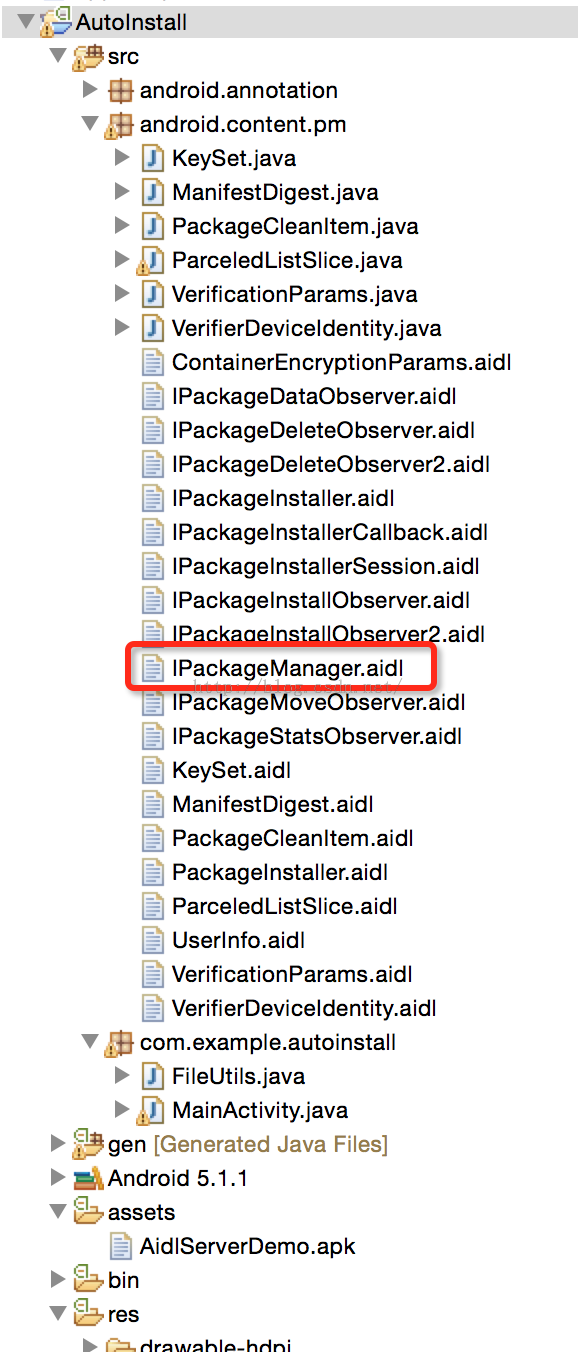 Android無需root實現apk的靜默安裝
Android無需root實現apk的靜默安裝
Android的靜默安裝似乎是一個很有趣很誘人的東西,但是,用普通做法,如果手機沒有root權限的話,似乎很難實現靜默安裝,因為Android並不提供顯示的Intent調
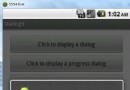 Android學習筆記(九)——更復雜的進度對話框
Android學習筆記(九)——更復雜的進度對話框
顯示操作進度的對話框 1、使用上一篇創建的同一項目,在activity_main.xml文件中添加一個Button: 2、在MainActivity.ja
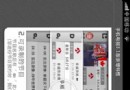 手機看nba直播軟件推薦
手機看nba直播軟件推薦
出們在外想看NBA。手機看NBA直播用什麼軟件?現在推薦三款NBA手機直播軟件,讓你直接用手機看NBA決賽,讓你出行也不用錯過每一場球賽!有需要
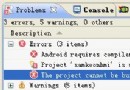 Android 解決build path errors的問題
Android 解決build path errors的問題
新建一個eclipse-android項目後,如test2,從其它項目中拷貝若干個包到test2中,在編譯時總會出現以下錯誤:?主要看第三條:The projec